一.准备工作
首先打开codeblocks官网: http://www.codeblocks.org/home
进入菜单栏的Downloads页面,选择第一个 Download the binary release 进入下载页面
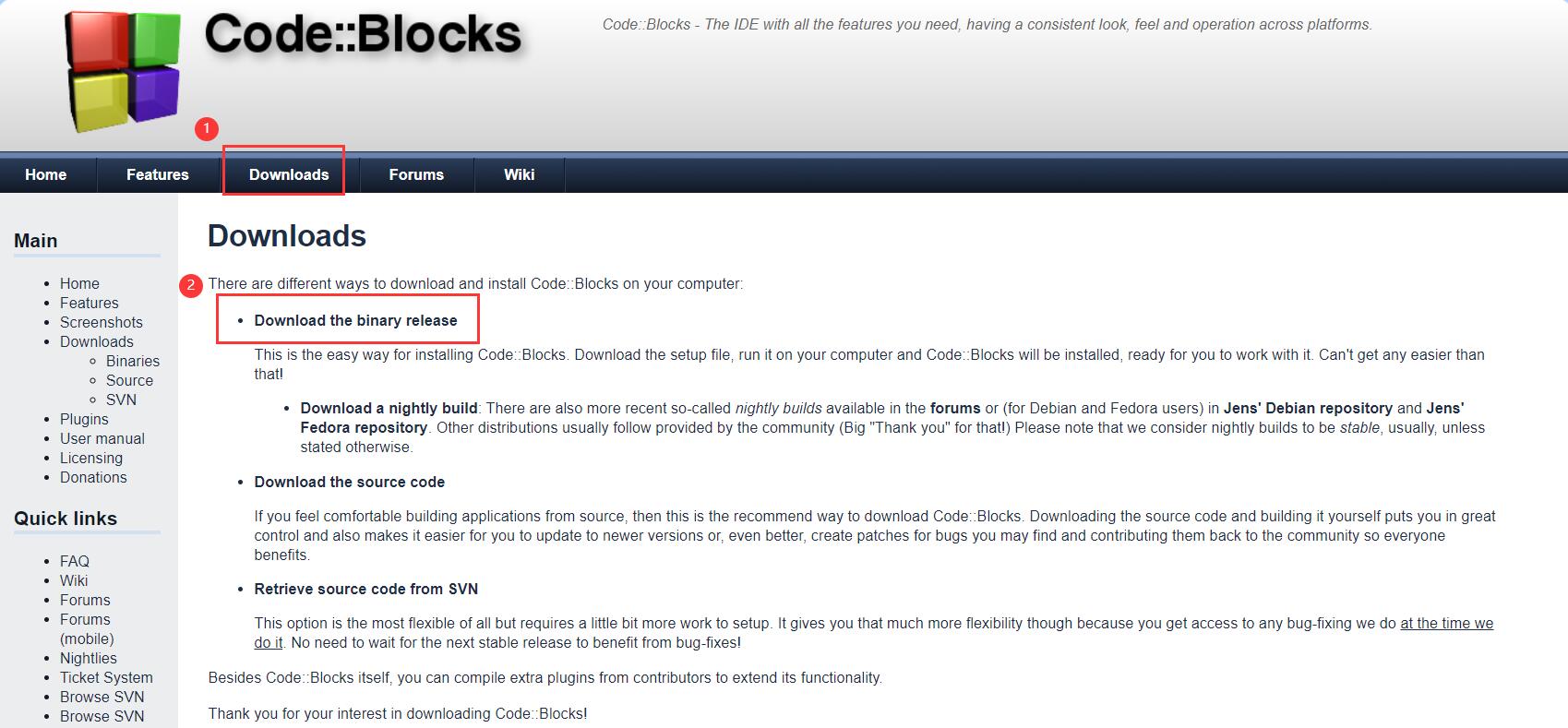
进入之后,我们可以看到有很多个版本可供选择,这里我们选择第四个版本,即 codeblocks-17.12mingw-setup.exe
点击 sourceforge.net (旁边的FossHUB貌似进不去...),就可以开始下载文件了
(注:如果打开后是一个类似于网游广告的页面,请复制网页链接到下载器(迅雷,浏览器等等)中的URL中进行直接下载,如果怕麻烦,可以下载本页最下面的链接
,但下载速度只有100kb左右...意味着你要下10多分钟!!)
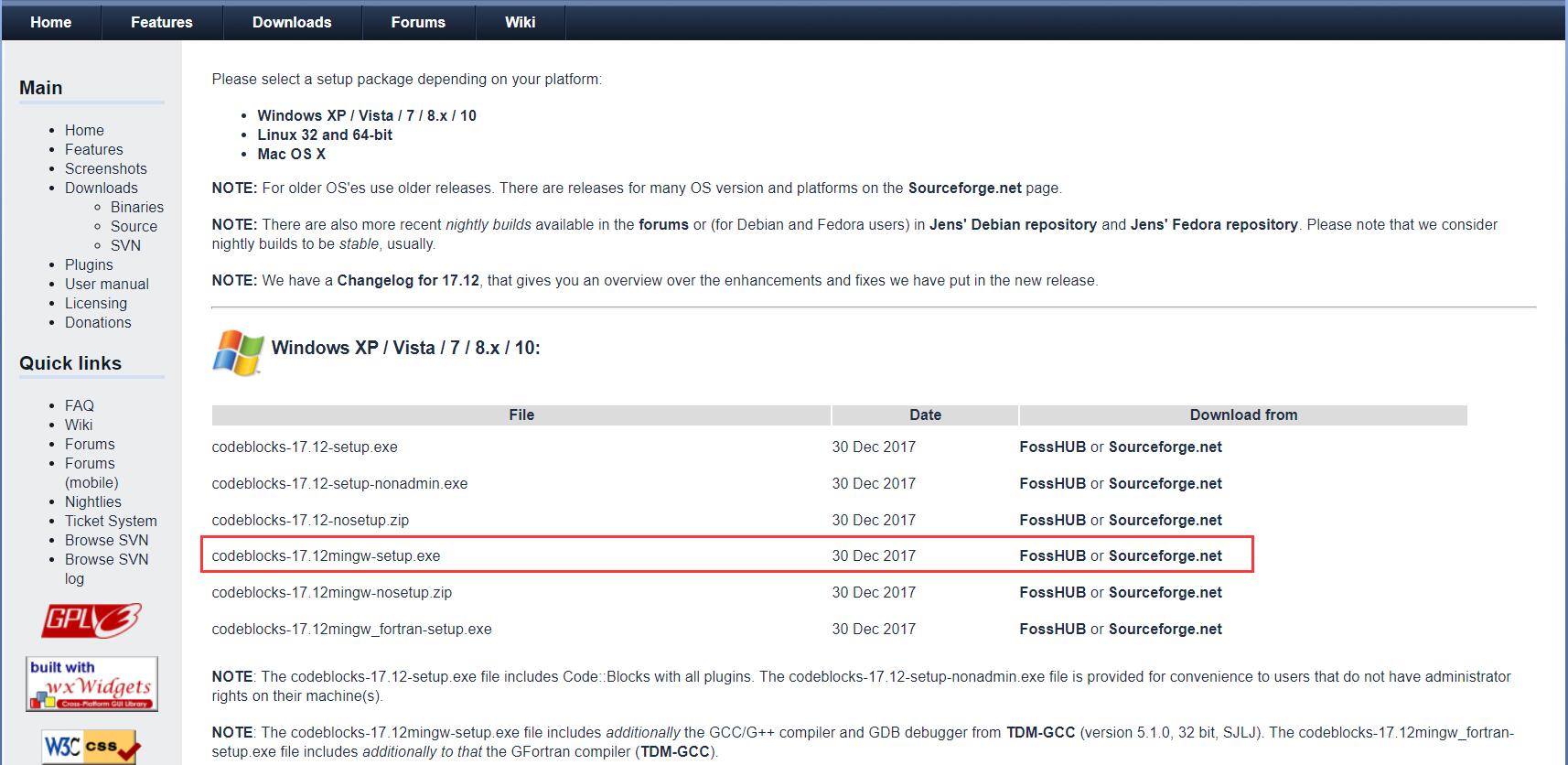
文件下载完了后,准备工作已经完成,下面进入安装阶段。
二.安装事项
安装软件基本上都会,这里也就只提几点需要注意的地方,直接看图行事 ~
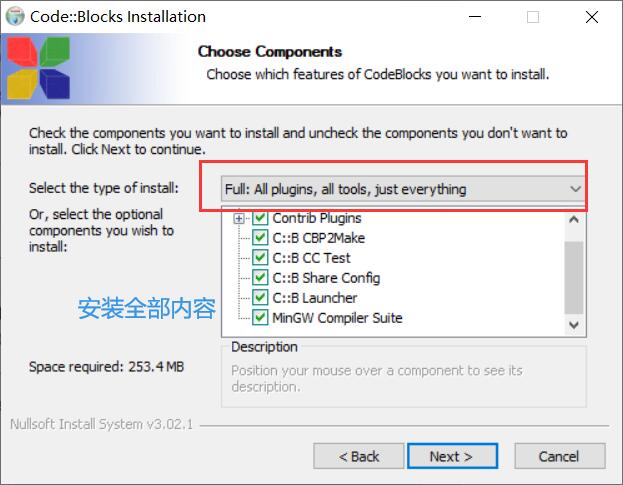
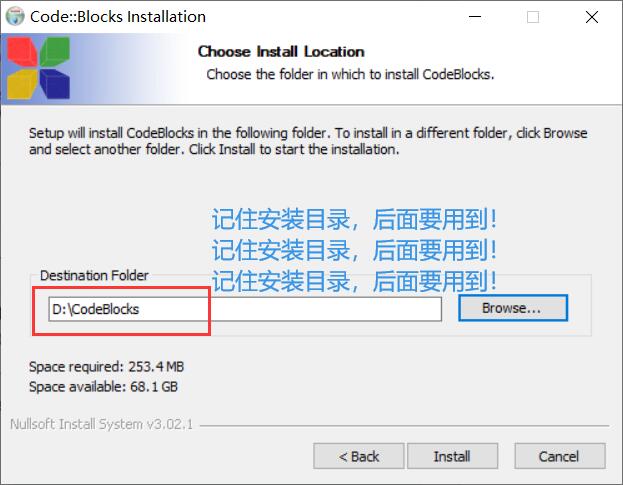
安装过程到这里就结束啦~
三.设置编译器及使用
前面两步都是比较水的内容,真正有用的其实是这一步!(其实这就是篇水文)
首先打开我们刚刚安装好的codeblocks软件,可以看到这样的界面。
接下来我们就开始设置编译器,看到菜单栏,点击setting -> compiler
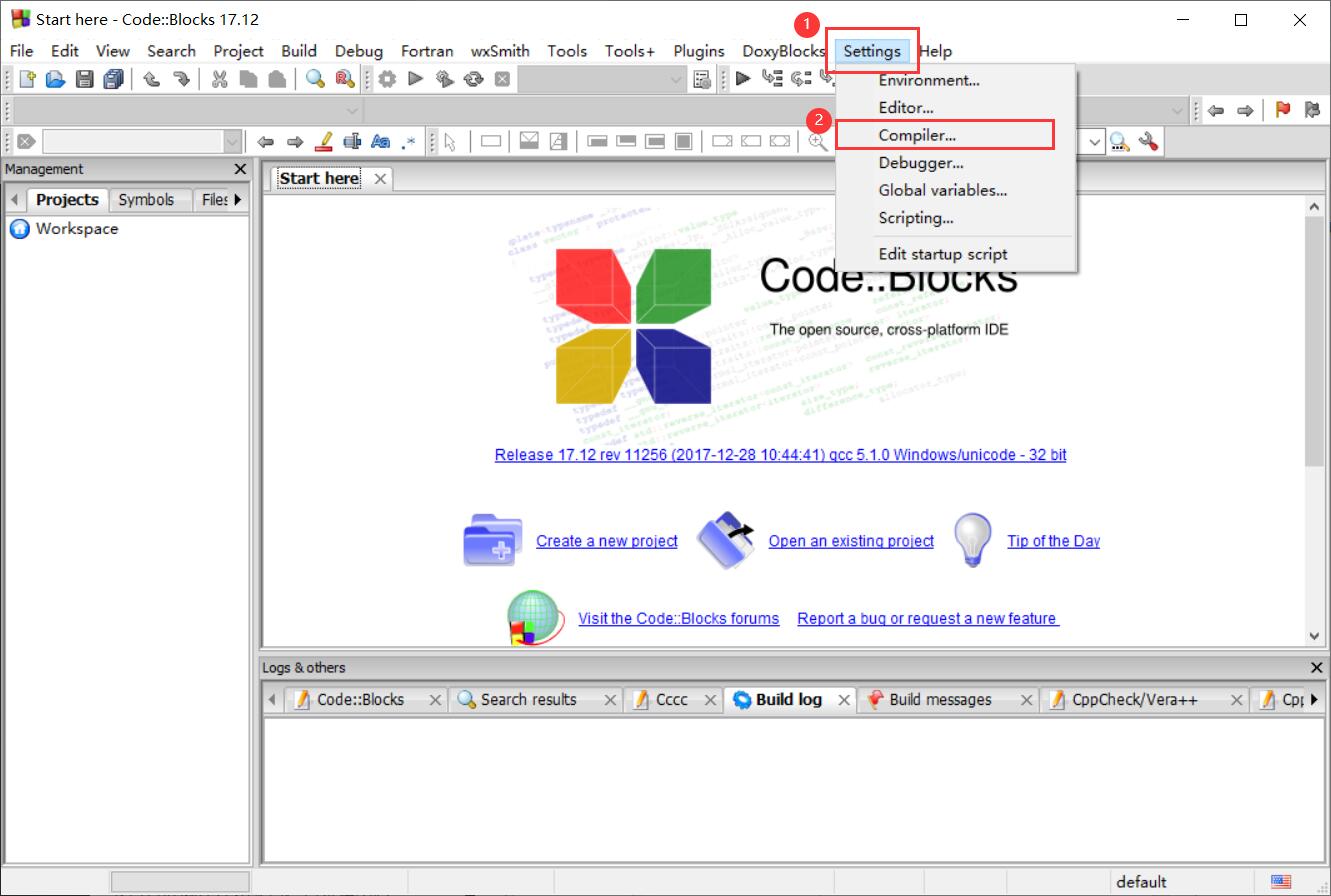
在弹出来的窗口中,打开toolchain executables选项卡,可以看到一个叫“ Compiler's installation directory ” 的可以浏览目录的地方。
此时选中 安装目录\MinGW 文件夹,其中安装目录就是前面所说的要注意的东西,选中了后点OK,编译器就设置好了。
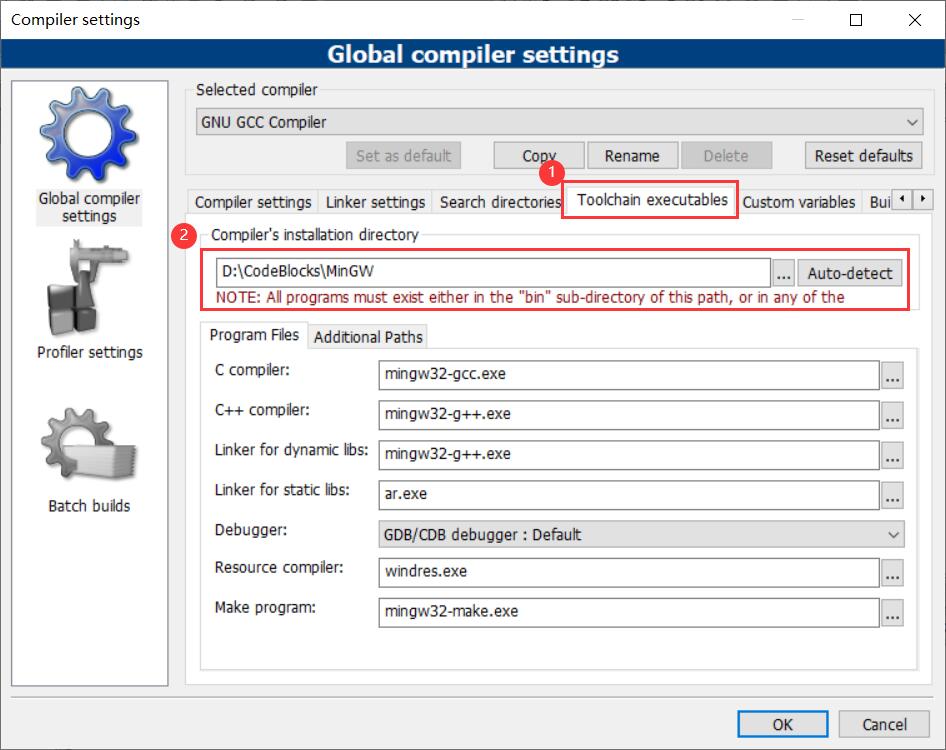
然后我们就可以开始使用了,先来创建一个c++工程文件,不会可以按照图示来进行操作。
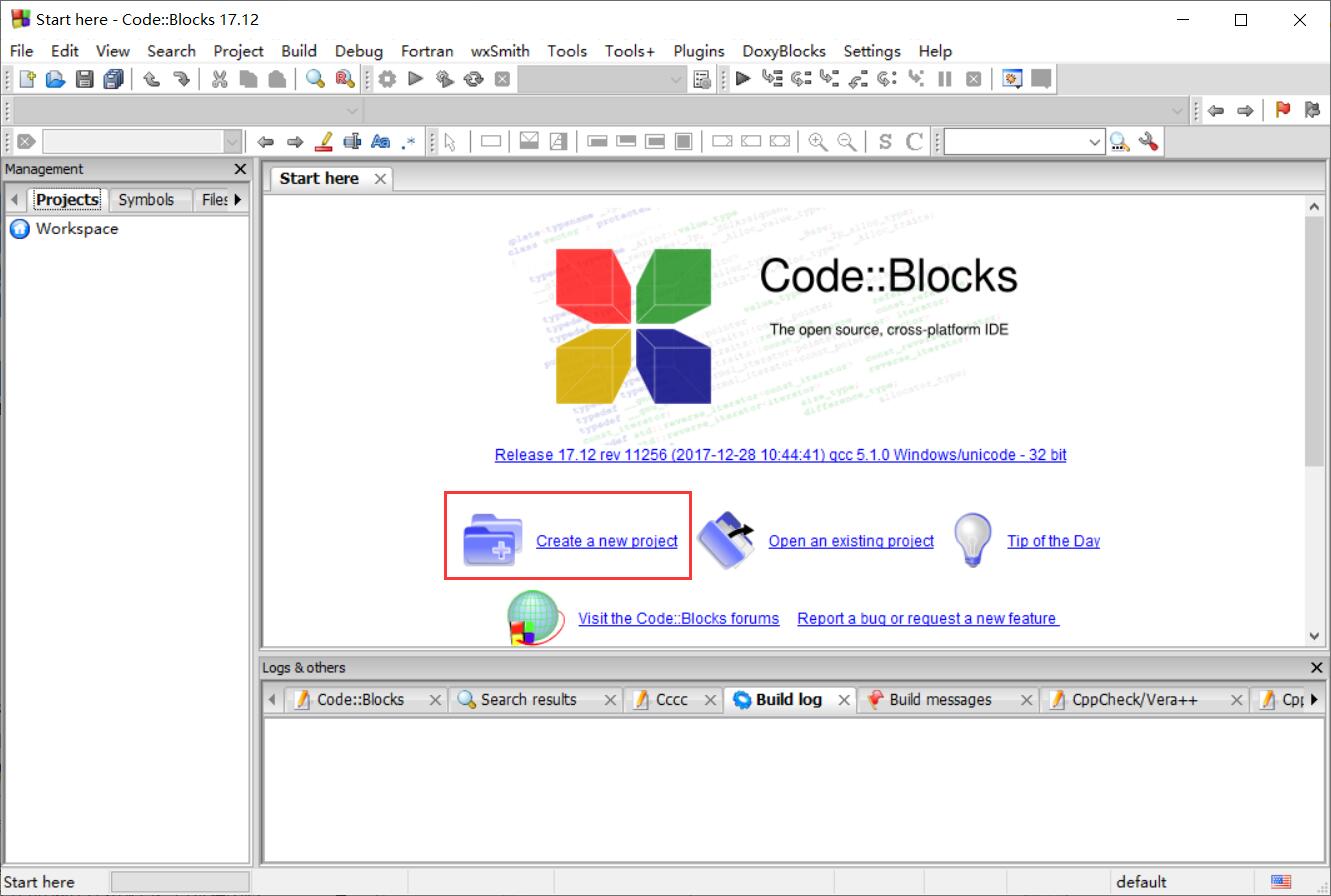
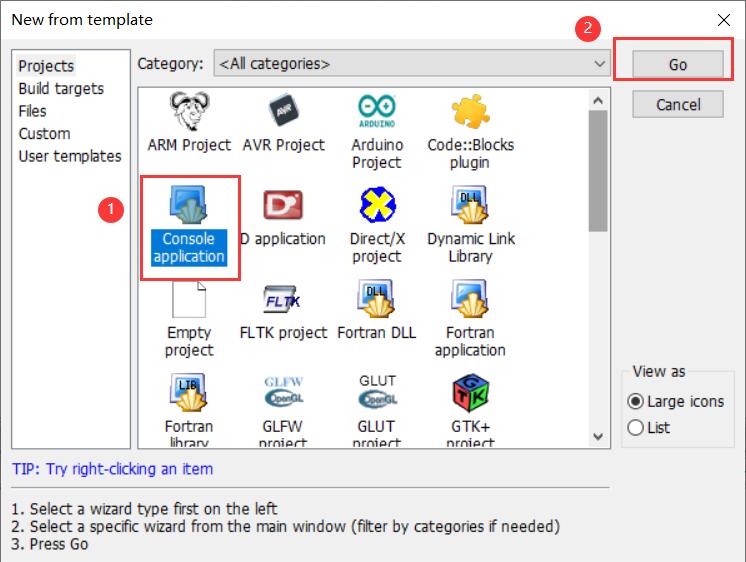
进行一个简单的测试
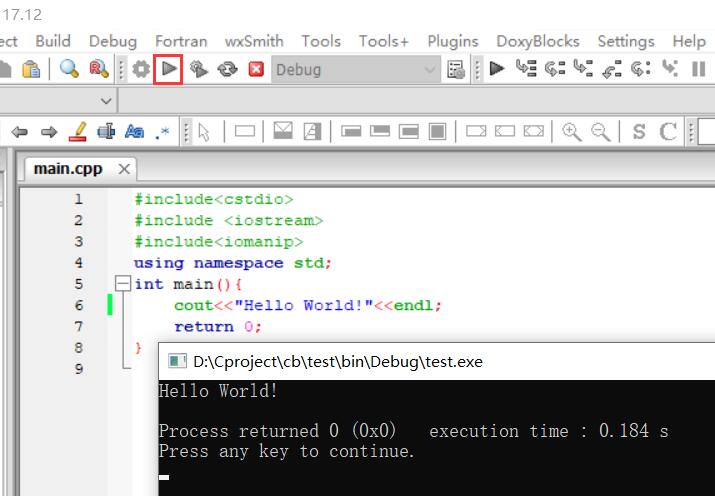
成功了!
优化配置
用过几次后,你可能会发现当你在代码中出现了中文时(一般是输出了中文的内容),编译器会报错,这是编码的原因,此时找到 Setting -> Compiler -> C ompiler setting -> Other compiler options ,然后就可以发现一个空白的类似于文本框的东西,接着我们在文本框里输入:
-fexec-charset=GBK
-finput-charset=UTF-8
-finput-charset=GBK
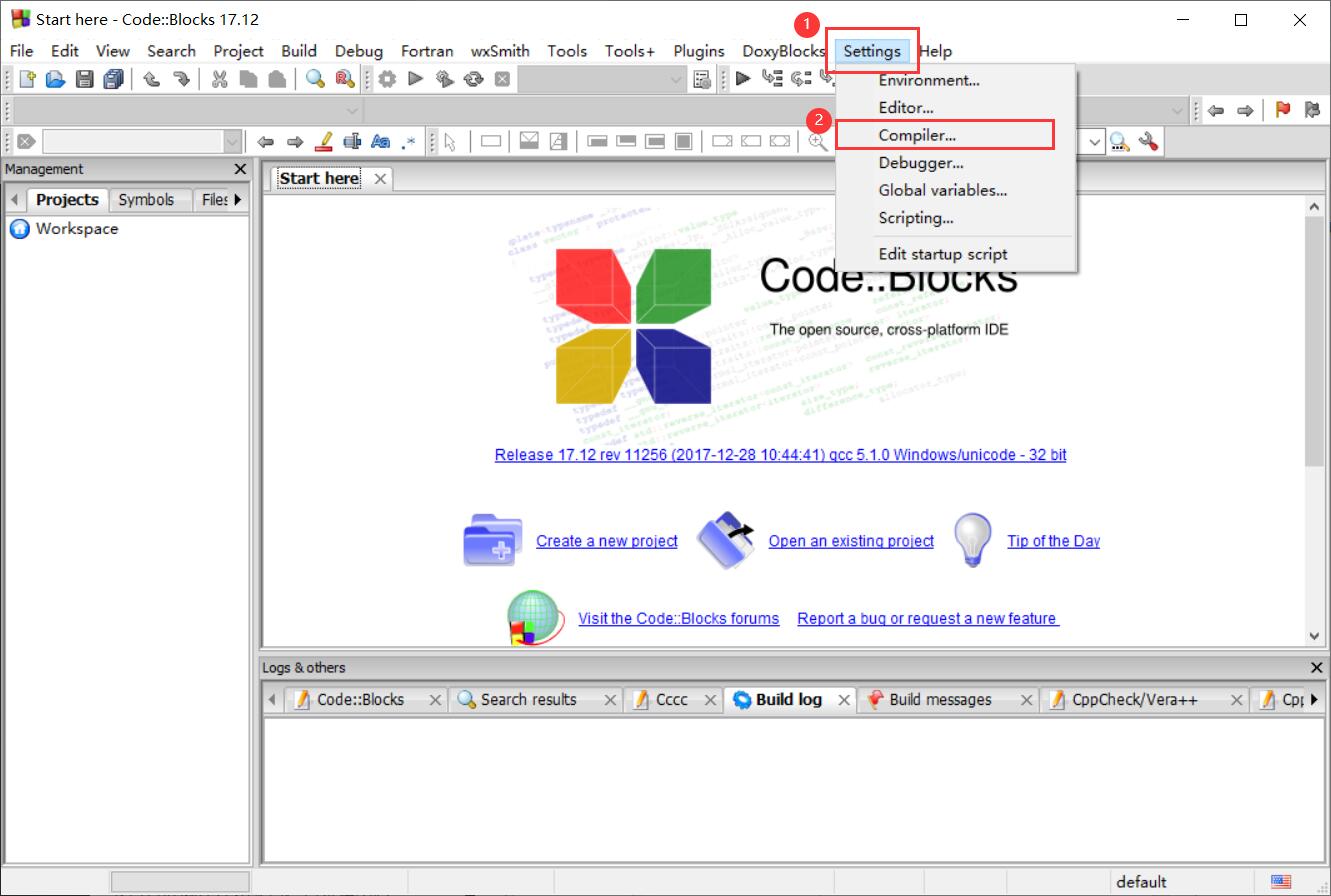
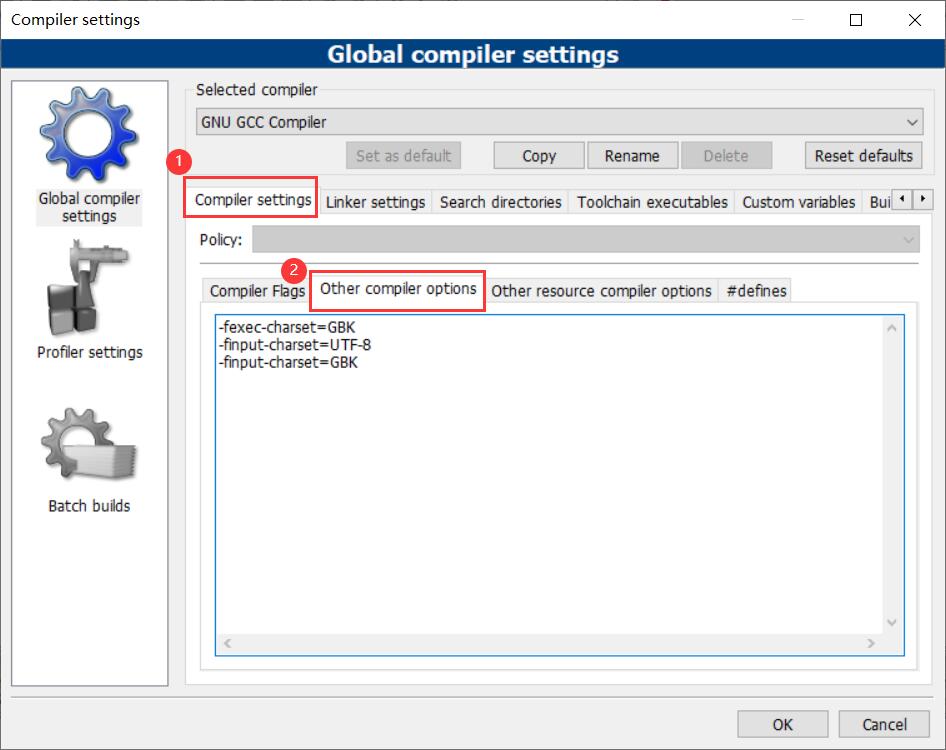
附件:codeblocks-setup.exe (前面说了,这个最大下载速度只有120kb左右,需要花费10多分钟才可能下完,这边建议你还是打开下载器下载URL,别下这个了!!)
 时间笔记
时间笔记
评论(0)